आज हम आपको बताएंगे Google Pay Account Kaise Banaye और google pay me account kaise add kare तो चलिये विस्तारपूर्वक जानते है और साथ मे हम आपको यह भी बताएंगे की इस Process के दौरान आपको पूरे 51 रुपये बिल्कुल फ्री मे कैसे मिलेगा |
जब से हम Digital India की तरफ अपने कदम बढ़ा रहा है तब से Wallets Platform और Online Payment में काफी बढ़ोतरी हुआ है आज के समय में लोग ऑनलाइन पेमेंट करना बेहद पसंद करते हैं |
UPI के आने के बाद मार्केट में बहुत से UPI Apps मौजूद है जैसे कि Phone Pe, Paytm, Google Pay इत्यादि लेकिन इनमे से जो सबसे ज्यादा Upi Payment App Use किया जाता है तो आज हम आपको Google Pay Account Kaise Banaye के बारे में पूरी जानकारी देंगे Google Pay क्या है से लेकर गूगल पे अकाउंट कैसे बनाएं और Google Pay me Account Kaise add Kare सब कुछ आपको बताएंगे |
Google Pay Account Kaise Banaye
देखिए Google Pay Account Kaise Banaye के लिए सबसे पहले आपको नीचे दिए गए Link पर Click करके गूगल पे app download कर लेना है अगर आप Google Pay App को नीचे दिए गए लिंक से डाउनलोड करते हैं तो आपको Joining Bonus के तौर पर 51 रुपये Cashback मिलेगा |
गुगल पे डाउनलोड होने के बाद Google Pay Account Kaise Banaye देखिये आपको ओपन करना है उसके बाद आपके सामने Welcome to Google Pay का Interface आ जाएगा जहां पर आपको अपना Mobile Number Type कर देना ध्यान देने वाली बात यह है कि आपको अपना वही मोबाइल नंबर यहां पर डालना है जो आपकी बैंक अकाउंट से लिंक हो फिर आपको Next के बटन पर क्लिक कर देना है |
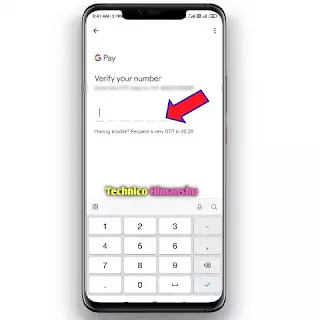
फिर उसके बाद आप एक नए पेज पर Redirect हो जाएंगे वहां पर आपको अपना Email ID दिख जाएगा और आपको नीचे Accept and Continue का बटन मिल जाएगा तो उस पर आपको क्लिक कर देना है |
फिर आपके नंबर पर OTP आएगा जो कभी-कभी अपने आप से पड़ जाता है अगर ऐसा नहीं होता है तो आपको OTP देखकर टाइप करना पड़ेगा |
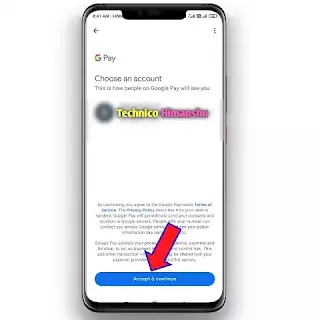
अगले पेज पर आपको Secure Google Pay पर दो ऑप्शन मिल जाएगा जिसमें से आपको पहले ऑप्शन से आप अपने Google Pay को स्क्रीन लॉक से लॉक कर सकते हैं और दूसरे ऑप्शन में आप Google Pin यूज़ करके अपने Google Pay को लॉक रख सकते हैं तो आप अपने हिसाब से वहां पर Security लगा सकते हैं |
वैसे ज्यादातर लोग Screen Lock का ही प्रयोग करते हैं लेकिन अगर आपका स्क्रीन लॉक सभी को पता रहता है तो आप Google Pin का इस्तेमाल करें वह सही रहता है फिर आपको Select करने के बाद नीचे Continue वाले बटन पर क्लिक करना है |
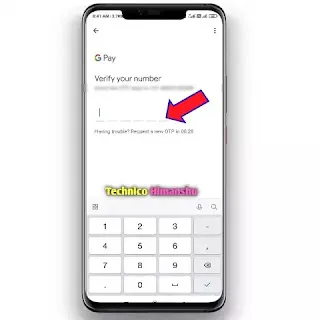
आपने जब Security Mode सेलेक्ट किया होगा फिर आपको उस हिसाब से Pin या फिर Pattern डाल देना है |
फिर आपके सामने कुछ ऐसा Interface मिलेगा जिसमें आपको No Thanks पर क्लिक करना है |
यहां पर अब आपका गूगल पे अकाउंट 50 परसेंट बन गया है और अब आपको बैंक लिंक करना पड़ेगा तब जाकर आप यहां पर पेमेंट कर पाएंगे |
तो अब आप समझ गये होंगे की Google Pay Kaise Banaye तो चाहिए अब जान लेते है google pay me account kaise jode
Google Pay me Account Kaise add Kare
जैसा की आपने ऊपर देखा हमे आपको Google Pay Account Kaise Banaye के बारे में बताया अब आपको अपना बैंक लिंक करने के लिए आपको Google Pay में ऊपर दाहिने तरफ Logo पर क्लिक करना है|
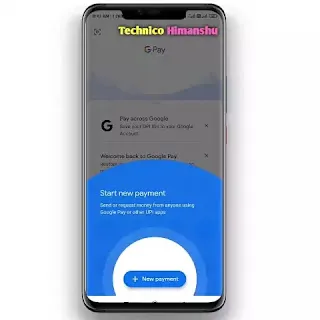
फिर वहां पर आपका Details देखने के लिए मिल जाएगा और वहीं पर आपको एक ऑप्शन मिलेगा Bank Account तो आपको इस पर Click कर देना है |
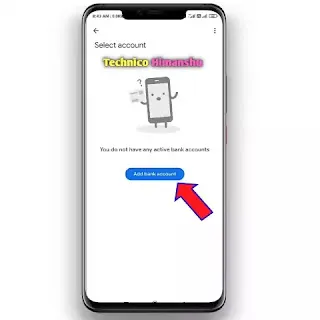
फिर आपके सामने बहुत से ऐसे Banks के नाम दिखेंगे तो आपका अकाउंट जिस भी बैंक में हो उसको सेलेक्ट कर लेना है |
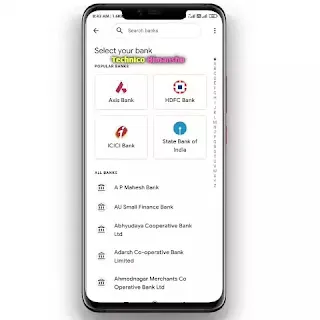
उसके बाद आप से Permission मांगा जाएगा तो आपको Grant पर क्लिक कर देना और Allow कर देना है |
फिर आपको यह बताना है कि आपके सिम से जो बैंक अकाउंट लिंक है वह Sim 1 में है या फिर Sim 2 में है मतलब आपको यह सेलेक्ट करना है कि आपका सिम कार्ड कौन सा है जो आपके बैंक अकाउंट से लिंक है उसके बाद आपको नीचे की तरफ Continue का Option मिल जाएगा तो आपको उस पर क्लिक करना है |
उसके बाद आपसे फिर से Permission मांगा जाएगा तो आपको पहले Grant पर क्लिक करना है और उसके बाद Allow पर क्लिक कर देना है फिर कुछ समय तक Verification का Process चलेगा तो आपको Wait करना है |
फिर आपके सामने आपका Bank Account Link हो जाएगा और नीचे की तरफ आपको Continue का Option मिल जाएगा तो आपको वहां पर Click कर देना है |
उसके बाद का जो Process है वह थोड़ा Important है अगर आपने कभी UPI Apps का इस्तेमाल नहीं किया है तो आपको UPI Pin बनाना पड़ता है चलिए हम आपको बताते हैं कैसे Upi Pin बनता है |
Upi Pin बनाने के लिए आपको Debit Card का इस्तेमाल करना पड़ेगा तो आपके पास Bank Account का Atm Card है उस पर कुछ नंबर लिखे होते हैं आपको वही डालकर यूपीआई पिन बनाना पड़ेगा |
Also Read – मात्र 2 मिनट मे Phone Pe Account Kaise Banaye
सबसे पहले आपको अपने एटीएम कार्ड का नंबर लास्ट से 6 अंक दर्ज करना होगा उसके बाद उसका जो Expiry Date है वह दर्ज करना है |
उसके बाद आपके नंबर पर Otp आएगा जिसे आपको वहां पर डाल देना है और फिर आगे आपको चार अंक या फिर 6 अंकों का यूपीआई पिन सेट करना होता है 4 अंकों का होता है या कभी 6 अंकों का फिर आपको Arrow पर क्लिक करना है फिर आपका Upi Pin सेट हो जाएगा |
तो इस तरह से आपका बैंक अकाउंट आपके google pay से लिंक हो जाएगा और अब आप किसी को पैसे भेज पाएंगे पैसे भेजते समय आपको यूपीआई पिन दर्ज करना पड़ता है इसलिए आप यूपीआई पिन ऐसा बनाएं जो आपको याद हो जाए लेकिन दूसरों को नहीं यूपीआई पिन आपको अपने तक सीमित रखना है किसी को बताना नहीं है काफी लोग सभी लोगों को बताते चलते हैं इसीलिए उनके साथ Fraud हो जाता है |
नोट – जब आप अपने अकाउंट से 150 रुपये का पेमेंट करेंगे उसके तुरंत बाद 51 रुपये आपके अकाउंट मे आ जाएगा |
ऊपर दिए गये प्रोसेस फॉलो करके आपने जना Google Pay Account Kaise Banaye और Google Pay me Account Kaise add Kare लेकिन अब हम आपको कुछ और भी इम्पोर्टेन्ट बातें बताएँगे|
Google Pay Kya Hai
Google Pay App की शुरुआत 18 September 2017 को हुआ जिसे गूगल के द्वारा बनाया गया है शुरुआती दिनों में इस ऐप का नाम Google Tez हुआ करता था लेकिन बाद में इसका नाम बदलकर Google Pay कर दिया गया इसे कुछ लोग G Pay नाम से भी जानते हैं |
Google Pay इसे इंडिया में तो Use किया ही जाता है साथ ही साथ पूरे दुनिया भर में इस ऐप को काफी ज्यादा है यूज किया जाता है Money Transfer, Mobile Recharge, DTH Recharge जैसे Services को यूज करने के लिए |
Google Pay Kaise Use Kare
- आपके पास एक Bank Account होना चाहिए |
- सबसे पहले आपको वह Sim Card अपने Smartphone में लगा के रखना है जो आपके बैंक अकाउंट से Link हो |
- आपके पास जो भी बैंक अकाउंट है उसका एटीएम कार्ड ( Debit Card ) होना चाहिए |
- आपके नंबर में Service Validity के साथ Sms Pack वाला कोई Recharge होनी चाहिए जिससे जब आप Bank Link करेंगे Google Pay में तो Verification Process पूरा हो सके |
- आपके पास एक ऐसा Smartphone होना चाहिए जिसमें जो Android Version है वह Android Lollipop या उससे Latest Android Version हो |
Google Pay Kaise Karte Hain
अब हम आपको बता देते है Google Pay Kaise Karte Hain देखिये अकाउंट बनाने के बाद आपको पेमेंट करने के लिए निचे दिए गये steps को फॉलो करना है फिर आप भी गूगलर पे कैसे करते है सिख जायेंगे|
- सबसे पहले G Pay खोले|
- फिर scan any QR Code पर क्लिक करे और QR कोड स्कैन करे|
- उसके बाद अमाउंट दर्ज करे|
- फिर Pay पर क्लिक करे|
- अब अपना UPI Pin डाले|
मुबारक हो आप सिख गये गूगल पे कैसे करते है तो बस इतने आसानी से अब आप असपना मोबाइल रिचार्ज DTH और भी पेमेंट कर सकते है|
FAQs – Google Pay Account Kaise Banaye
गूगल पे कितना सुरक्षित है?
गूगल पे गूगल के तरफ से निर्मित upi प्लेटफॉर्म है जिसकी वजह से यह Safe Secure है |
गूगल पे खोलने के लिए क्या जरूरी है?
आपके पास एक मोबाईल नंबर होना चाहिए जो आपके बैंक अकाउंट से लिंक हो और साथ मे उसका Debit Card भी होना चाहिए |
क्या गूगल पे के लिए एटीएम कार्ड जरूरी है?
हा बिल्कुल जिस बैंक मे आपका खाता होगा उसका एटीएम कार्ड होना चाहिए |
क्या गूगल पे फ्री टू यूज़
जी बिल्कुल आप गूगल पे को फ्री मे इस्तेमाल कर सकते है |
Conclusion – Google Pay Account Kaise Banaye
उम्मीद है आपने Google Pay Account Kaise Banaye और google pay me account kaise add kare के बारे में आपको पूरी जानकारी मिली गई होगी और साथ ही साथ आपने बैंक भी लिंक कर लिया होगा अगर दी गई जानकारी आपको अच्छी लगी हो तो इसे अपने सभी दोस्तों के साथ शेयर करें और हमारे ब्लॉग को फ्री में सब्सक्राइब करें |
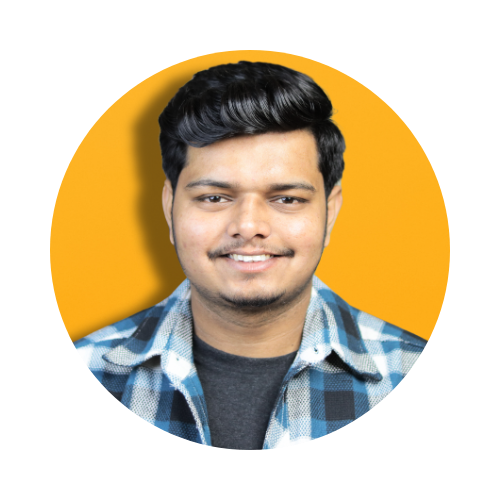
The Founder and Owner of TECHNICO HIMANSHU. My passion for technology, particularly in the telecom sector, inspired me to create this platform. With years of experience and in-depth knowledge, my mission is to share valuable insights and help you navigate the dynamic world of telecom and technology.
